
오늘은 넷플릭스 시청기록을 삭제하는 방법에 대해서 알아보겠습니다.
넷플릭스도 유튜브처럼 내가 봤던 영상 기록으로 새로운 영상을 추천해줍니다.
유튜브 알고리즘 초기화로 새로운 맞춤동영상을 받아보자
익히 알려진 대로 유튜브는 사용자의 데이터 기반으로 새로운 동영상을 추천해줍니다. 유튜브 입장에서는 당연히 사용자가 오래 유튜브를 사용해주면 좋겠죠. 그래서 사용자가 평소에 자주, 오
dotworks.tistory.com
하지만 그 중 잘 못 눌렀던 영상도 있고, 이제 관심 없는 장르의 영상도 있을 것입니다.
이럴 때는 넷플릭스에서 시청기록을 삭제해줄 수 있습니다.
그러면 정리된 내용을 기반으로 영상을 추천받을 수 있고, 시청했던 영상 목록도 정리할 수 있기 때문에 여러모로 유용하게 활용됩니다.
시청 기록은 하나씩 삭제할 수도 있고, 한꺼번에 편리하게 삭제할 수도 있습니다.
그럼 아래에서 순서대로 설명하겠습니다.
넷플릭스 시청기록 삭제
넷플릭스에서 시청기록 삭제는 조금 더 편리한 PC 기준으로 설명하겠습니다.
모바일에서 삭제하는 방법은 아래에 있습니다.
1. 로그인 후 우측 상단에 있는 프로필을 선택
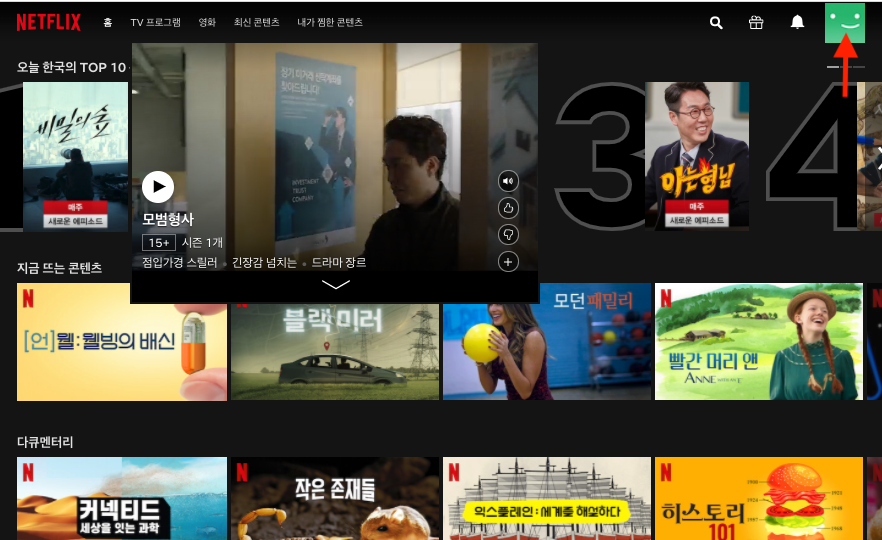
2. 프로필 하단에 나오는 "계정" 버튼을 선택

3. "시청 기록" -> "보기" 선택
로그인한 프로필이 맞는지 확인한 후 선택합시다.

4. 개별 삭제
내가 재생한 기록들이 나오고 항목의 가장 오른쪽에 숨기기 버튼이 있습니다.
이 버튼이 삭제 버튼입니다.
시청기록을 하나씩 삭제하려면 원하는 영상에 해당하는 숨기기 버튼을 눌러주면 삭제됩니다.
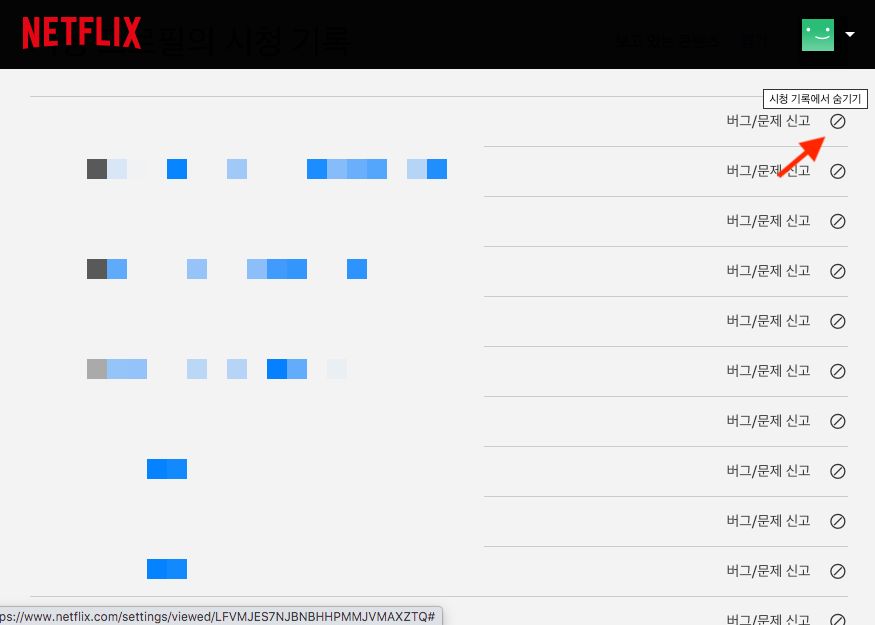
5. 모두 삭제
만약 넷플릭스에서 봤던 모든 시청기록을 삭제하고 싶다면 목록 아래에 있는 "모두 숨기기" 버튼을 선택하면 됩니다.

6. 다시 확인
"모두 숨기기"를 선택했다면 아래와 같은 팝업이 뜹니다
삭제는 24시간 이내에 반영된다고 하고, 역시 콘텐츠 추천에 이용되지 않는다고 합니다.

넷플릭스 시청기록 삭제하는 방법은 여기까지 입니다.
대부분의 서비스가 유사한 기능을 제공하는데요.
이러한 기능은 "계정" 메뉴에 들어가면 있는 경우가 많습니다.
폰에서 넷플릭스 시청기록 삭제하기
모바일에서 삭제하는 방법도 추가합니다.
아이폰
아이폰의 경우 앱에서는 따로 계정 메뉴가 없습니다.
대신 (폰에서) 사파리 같은 브라우저로 넷플릭스에 들어가서 계정 메뉴에 들어간 후 위에서 설명한 것과 같은 순서로 하면 됩니다.
안드로이드
안드로이드는 앱에서 계정 설정을 할 수 있습니다.
오른쪽 하단 "더보기" 에서 "계정" 메뉴에 들어가면 됩니다.
아이폰, 안드로이드 모두 나머지 절차는 위에서 설명한 PC 버전과 같습니다.



